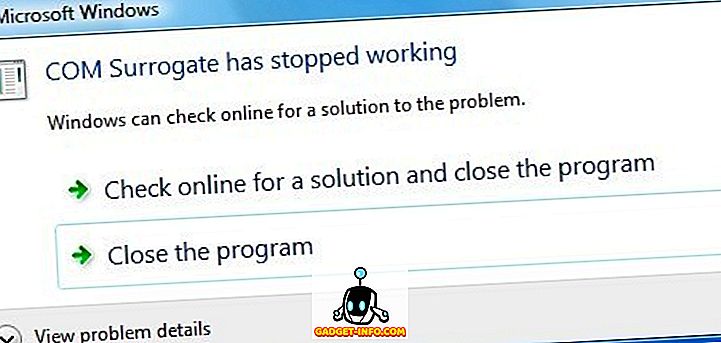Tady je zajímavá situace, do které jsem narazil, když jsem používal Windows 7 připojený k mé ethernetové síti a bezdrátové síti doma: Kdykoliv bych přenesl data mezi NAS a mým počítačem, Windows 7 by namísto Ethernetu inklinoval používat bezdrátovou síť spojení! To bylo nepříjemné, protože rychlost přenosů byla ze bezdrátových spojení ze zřejmých důvodů mnohem pomalejší.
Byl jsem tak trochu překvapen, protože jsem si myslel, že systém Windows by automaticky zjistil, že připojení k síti Ethernet bylo pro tento typ přenosu rychlejší, a proto se přepne. To však nebyl tento případ. Tak jsem si nemohl pomoct, ale pokusit se přijít na způsob, jak přimět Windows, aby používal kabelové připojení přes bezdrátové.
V tomto článku vám ukážu dvě metody, které můžete použít k dosažení tohoto cíle. Všimněte si, že může být nejlepší kombinovat obě metody, abyste se ujistili, že se používá správné připojení. Jedna metoda zahrnuje změnu vazby síťového adaptéru a druhá metoda zahrnuje změnu metriky na každém síťovém připojení. Ve výchozím nastavení používá systém Windows připojení s nejnižší hodnotou metriky. Z jakéhokoli důvodu však nemusí připojení Ethernet skončit s nižší metrickou hodnotou, takže jej můžete ručně změnit.
Metoda 1 - Změna vazby síťového adaptéru
Chcete-li změnit vazby adaptéru a pořadí, nejprve klepněte na tlačítko Start a poté zadejte síťová připojení. V seznamu klikněte na možnost Zobrazit síťová připojení .

V dialogovém okně Síťová připojení budete muset stisknout klávesu ALT na klávesnici, abyste zobrazili panel nabídek. Poté klikněte na Advanced a klikněte na Advanced Settings .

Nyní se zobrazí seznam síťových připojení uvedených v poli připojení.

V mém případě nevidíte bezdrátovou síť, protože je spuštěna ve virtuálním počítači, ale obvykle byste viděli místní připojení a připojení k bezdrátové síti. Chcete-li přesunout místní připojení k síti nahoru, použijte zelené šipky. Tímto způsobem se drátové připojení přesune v pořadí nahoru, aby systém Windows 7 nejprve přistoupil k síti pomocí sítě Ethernet a poté bezdrátové sítě. To je krok první. Druhá metoda je také doporučena, aby se zajistilo, že systém Windows 7 bude silně používat připojení k síti LAN.
Metoda 2 - Změňte metrickou hodnotu sítě
Trochu se dočtete o tom, jak fungují metrické hodnoty při přístupu k síťovým prostředkům zde:
//support.microsoft.com/?id=299540
Chcete-li tyto hodnoty změnit, musíte znovu přejít na Síťová připojení, ale tentokrát klepněte pravým tlačítkem myši na síť, pro kterou chcete změnit metrickou hodnotu, a zvolte Vlastnosti .

Nyní klikněte na Internet Protocol verze 4 (TCP / IPv4) a klikněte na Vlastnosti .

Poté klikněte na tlačítko Upřesnit vpravo dole:

Nakonec v dialogovém okně Nastavení IP pokračujte a zrušte zaškrtnutí políčka Automatická metrika a zadejte hodnotu sami.

Pro kabelové připojení chcete nižší hodnotu a je nejlepší začít s 10. Alespoň to je standardní Microsoft používá. Pro bezdrátové připojení můžete zadat vyšší hodnotu jako 25 nebo 100. Tím zajistíte, že ve směrovací tabulce je nyní „bezdrátová“ síťová trasa místo bezdrátového připojení nyní pevným připojením.
Jak jsem již řekl, je nejlepší použít obě tyto metody, abyste zajistili, že systém Windows bude nucen používat jedno připojení přes druhé. Máte-li jakékoli dotazy, napište nám komentář. Užívat si!